- Pokud Outlook stále požaduje vaše heslo, buď jste jej zadali nesprávně, nebo máte nestabilní připojení k internetu.
- Zkuste to vyřešit odpojením účtu Microsoft od aplikací Office.
- Můžete také obnovit nastavení přihlášení pro svůj Outlook a začít znovu.
- Chybějící aktualizace vašeho e-mailového klienta může také způsobit tento problém, proto se ujistěte, že je aktuální.

Tento software opraví běžné chyby počítače, ochrání vás před ztrátou souborů, malwarem, selháním hardwaru a optimalizuje váš počítač pro maximální výkon. Opravte problémy s počítačem a odstraňte viry nyní ve 3 snadných krocích:
- Stáhněte si Restoro PC Repair Tool který je dodáván s patentovanými technologiemi (patent k dispozici tady).
- Klepněte na Začni skenovat najít problémy se systémem Windows, které by mohly způsobovat problémy s počítačem.
- Klepněte na Opravit vše opravit problémy ovlivňující zabezpečení a výkon vašeho počítače
- Restoro byl stažen uživatelem 0 čtenáři tento měsíc.
Outlook je jednou z nejpoužívanějších platforem e-mailových klientů pro obchodní komunikaci. Poskytuje snadno použitelné rozhraní se špičkovými bezpečnostními protokoly pro efektivní zabezpečenou komunikaci.
Ještě pořád, Výhled uživatelé někdy čelí určitým problémům a jedním z nich je, že Outlook stále požaduje heslo. Proto pro řešení tohoto problému najdete níže jednoduchý a snadno proveditelný seznam možných řešení.
Co mohu udělat, když Outlook stále žádá o moje heslo?
1. Ručně odpojte svůj účet Microsoft od aplikací Office
- Otevřeno Výhled.
- Jít do Nastavení a vyberte Účty.
- Vybrat E-mailové účty a účty aplikací.
- Vybrat Účty používané pro jiné aplikace.

- Pokud zde vidíte své e-mailové adresy, jednoduše je odpojte.
- Restartujte Výhled.
Odpojení účtu Microsoft od aplikací Office může tento problém vyřešit rychle, takže to vyzkoušejte.
2. Obnovte nastavení přihlášení pro Outlook
- Jít do Kontrolní panel a klikněte na Správce pověření.
- Navigovat do Uživatelské účty a jdi do Správce pověření.
- V Pověření Windows a Obecná pověření odstraňte veškerá uložená pověření odkazující na e-mailové adresy Office 365 nebo Microsoft Outlook.
- Klikněte na Detaily a vybrat Odebrat z trezorů.
- Klepněte na Ano na varovném poli.
- Kroky opakujte, dokud neodstraníte všechna pověření spojená s vaší e-mailovou adresou.
První řešení, které můžete vyzkoušet, je resetování nastavení přihlášení pro Outlook prostřednictvím Správce pověření systému Windows. Chcete-li to provést, postupujte podle kroků popsaných výše.
3. Zkontrolujte nastavení pověření
- Spusťte Outlook a přejděte na Soubor.
- Vybrat Nastavení účtu v Nastavení účtu sekce.
- Vyberte svůj směnný účet.
- Klikněte na ikonu Změna tlačítko a přejděte na Více nastavení.
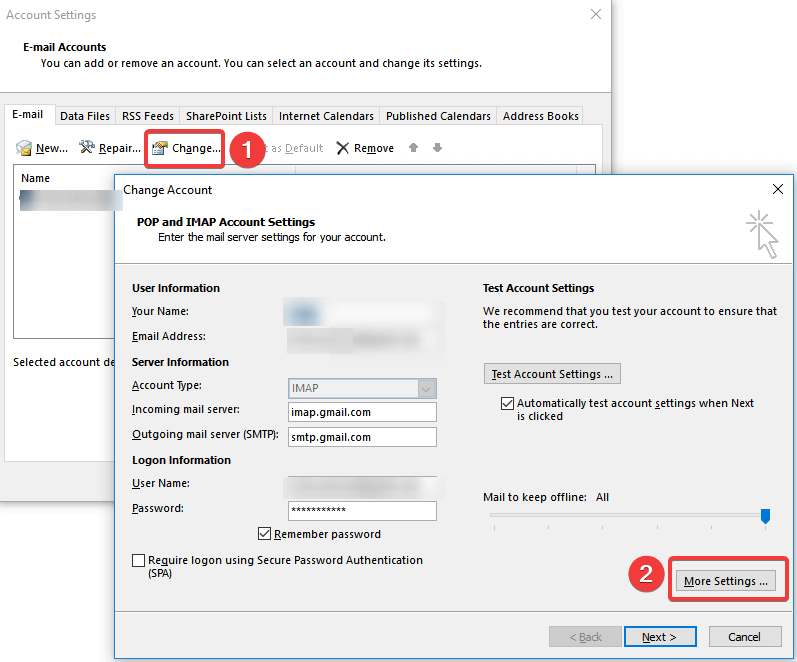
- Vybrat Bezpečnostní záložka.
- Pod identifikací uživatele zkontrolujte, zda Vždy výzva k zadání přihlašovacích údajů možnost není vybrána.
- Klepněte na OK a restartujte Outlook.
Pokud vám první řešení nevyšlo, můžete také zkusit ověřit, zda je k dispozici možnost Vyzvat k pověření není v profilu zaškrtnuto, protože to může být další příčinou toho, že se tato zpráva bude stále objevovat ven.
Pokud máte potíže s nastavením účtu Outlook, podívejte se na toto vynikající článek které vám pomohou vyřešit problémy s nastavením.
4. Vymažte hesla uložená v mezipaměti
- Ukončete Outlook.
- Typ řízení a klikněte na Kontrolní panel z výsledků.
- Navigovat do Správce pověření a vyhledejte sadu pověření, která má v názvu Outlook.
- Kliknutím na název rozbalte sadu pověření a poté klikněte na Odebrat z úložiště.
Váš systém Windows ukládá pověření uživatele do vašeho počítače. Pokud jsou pověření v mezipaměti nesprávná, budete znovu a znovu vyzváni k zadání hesla.
Pokud stále nemůžete najít heslo, můžete jej pomocí dokonalého výsledku získat pomocí níže uvedeného specializovaného nástroje.

Hvězdné obnovení hesla
Vyčistěte mezipaměť a resetujte heslo pomocí funkce Stellar Password Recovery!
5. Povolit Zapamatovat heslo
- Klikněte na Soubor kartu a přejděte na Nastavení účtu.
- Poklepejte na účet pod E-mailem záložka.
- Objeví se nové okno a měli byste zkontrolovat Pamatuj si heslo volba.
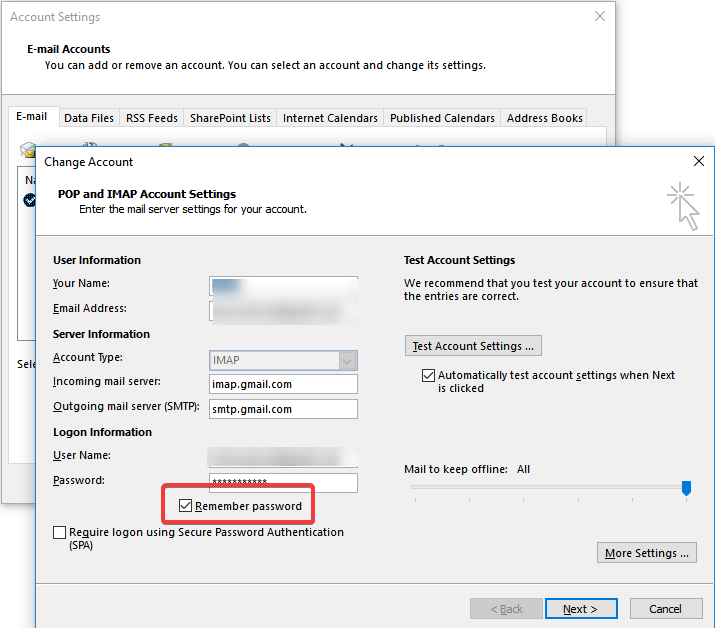
Dalším návrhem je ověřit, zda jste vybrali možnost uložení uživatelského jména a hesla v Outlooku.
6. Nainstalujte si nejnovější aktualizaci pro Outlook
- Otevřete Outlook a přejděte na Soubor.
- Vybrat Účet Office a klikněte na Možnosti aktualizace knoflík.
- Vybrat Nyní aktualizovat z nabídky zkontrolovat nové aktualizace aplikace Outlook.
Je důležité neustále udržovat software v aktuálním stavu, aby byly opraveny chyby zabezpečení a bylo možné přidat nové funkce.
Postupujte podle výše uvedených jednoduchých kroků, abyste zkontrolovali aktualizace Outlooku a zajistili automatické stahování a použití aktualizací.
Poznámka: Výše uvedené pokyny platí pro e-mailový program Microsoft Outlook, který je nainstalován v počítači.
7. Vytvořte nový profil
- Ukončete Outlook.
- Jít do Kontrolní panel a klikněte na Pošta.
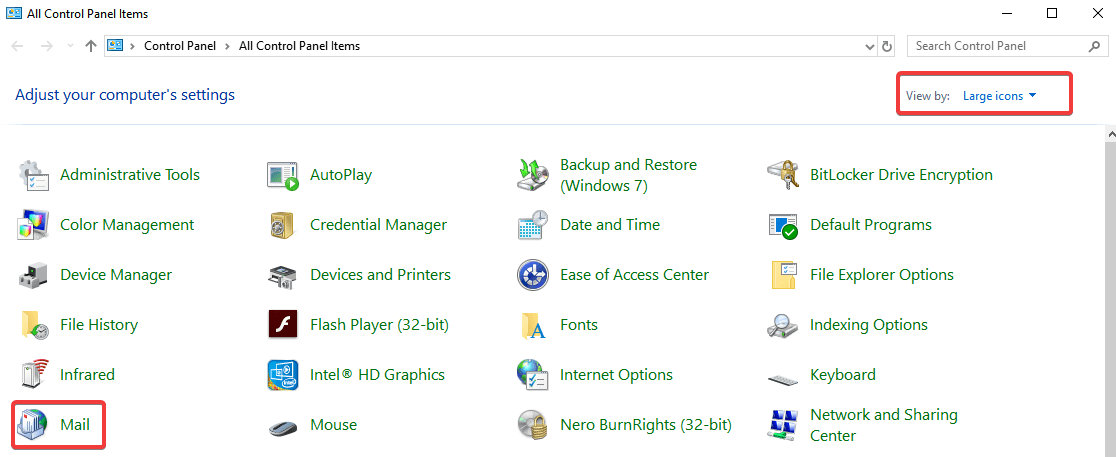
- Jít do Zobrazit profily a poté klikněte Přidat.
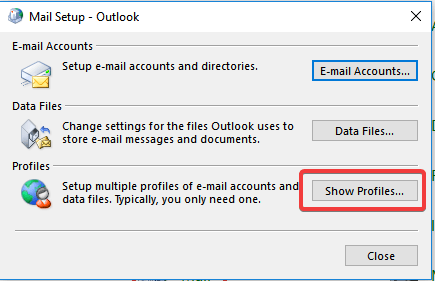
- Zadejte název profilu a klikněte OK.
- Zadejte své jméno a e-mail.
- Klepněte na další a poté klikněte na Dokončit.
- Zpět v hlavním okně vyberte svůj nový profil v Vždy použít tento profil dialogové okno a poté klikněte na OK.
Někde v profilu může být jen chyba. V takovém případě bude vytvoření nového profilu vše napravit.
Dalším řešením, které můžete použít, je jednoduše přepnout na jinou aplikaci poštovního klienta, která vám poskytuje podobné funkce a má snazší rozhraní.
⇒Získejte Mailbird
Někdy se aplikace Outlook zasekne na obrazovce profilu načítání. Pokud narazíte na tento problém, máme to snadný průvodce které vám pomohou překonat to.
8. Dočasně deaktivujte antivirový program nebo zavádějte do nouzového režimu
Spusťte skenování systému a objevte potenciální chyby

Stáhněte si Restoro
Nástroj pro opravu PC

Klepněte na Začni skenovat najít problémy se systémem Windows.

Klepněte na Opravit vše opravit problémy s patentovanými technologiemi.
Spusťte skenování počítače pomocí nástroje Restoro Repair Tool a vyhledejte chyby způsobující bezpečnostní problémy a zpomalení. Po dokončení skenování proces opravy nahradí poškozené soubory novými soubory a součástmi systému Windows.
Antivirový program může interferovat s Outlookem, pokud používá doplněk nebo bránu firewall. Pokud Outlook zkontroluje a odešle poštu v pořádku, po provedení jedné z těchto dvou akcí přeinstalujte antivirový program.
Pomocí toho můžete snadno zkontrolovat, zda je aplikace Outlook blokována antivirem nebo bránou firewall jednoduchý průvodce.
9. Spusťte aplikaci Outlook v nouzovém režimu a deaktivujte doplňky
- Jít do Soubor a klikněte na Možnosti.
- Vybrat Doplňky v levém panelu. Otevře se nové vyskakovací okno zobrazující všechny doplňky, kde můžete zobrazit a spravovat všechny nainstalované doplňky.

- Klikněte na doplněk, který chcete odebrat, a vyskočí další malé okno. Klikněte na Odstranit knoflík.
Když otevřete Outlook v nouzovém režimu, spustí se bez rozšíření nebo vlastního nastavení panelu nástrojů. Nejjednodušším způsobem je podržet klávesu Ctrl při otevírání zástupce aplikace Outlook.
Otevření aplikace Outlook v nouzovém režimu nezahrnuje použití systému Windows v nouzovém režimu - jedná se o dva různé aspekty.
Můžete spustit v nouzovém režimu a poté otevřít MS Outlook (normálně nebo v nouzovém režimu), ale pouze spuštění v nouzovém režimu nespustí aplikaci Outlook automaticky v nouzovém režimu.
Pokud chyba zmizí, došlo k problému s některým z doplňků a musíte jej deaktivovat, odstranit nebo vyřešit problém s jeho opravou.
Pokud Outlook funguje pouze v nouzovém režimu, zaškrtněte toto vynikající průvodce a budete v provozu za chvilku.
10. Outlook Anywhere není nakonfigurován pro použití ověřování NTLM
- Navigovat do Soubor a klikněte na Nastavení účtu výběr Nastavení účtu možnost ještě jednou.
- Vyberte účet Exchange a klikněte na Změna.
- Klikněte na Více nastavení a pak jděte do Spojení záložka.
- Klikněte na ikonu Nastavení serveru Exchange Proxy tlačítko a pod Nastavení ověření serveru proxy, Vybrat NTLM ověřování.
Funkce Outlook Anywhere umožňuje vzdálený přístup k vašemu účtu Exchange z Internetu, když pracujete mimo bránu firewall vaší organizace.
Při použití aplikace Outlook Anywhere k připojení k serveru Exchange je třeba zvolit metodu ověřování mezi základním ověřováním, ověřováním NTLM a ověřováním vyjednávání.
Uživatelé uvedli, že používání ověřování NTLM může výrazně snížit počet výzev k zadání hesla.
Pokud potřebujete k zabezpečení svých dat nějaký další ověřovací software, zde je nejlepší nástroje to dělá jen to.
11. Pomalé nebo nestabilní připojení k síti
- Pokud máte nízkou rychlost LAN, podívejte se na tento článek.
- Wi-Fi je příliš pomalý? Podívejte se zde.
Další příčinou, proč aplikace Outlook stále požaduje heslo, může být pomalé nebo nestabilní připojení k síti. Outlook může ztratit připojení k poštovnímu serveru a při pokusu o opětovné připojení vyzve k zadání pověření.
Řešením je přepnout na stabilnější síťové prostředí a poté zkontrolovat, zda tento problém přetrvává.
Pomohla vám výše popsaná řešení vyřešit tento problém s Outlookem? Dejte nám prosím vědět v sekci komentáře níže, protože vaše zpětná vazba je pro nás velmi důležitá.
Pokud se zdá, že je Outlook tak plný problémů, můžete zkusit jednodušší způsob komunikace, zde jsou nejlépe automatizovaný chatovací software zlepšit obchodní komunikaci.
Pokud máte nějaké další rady nebo návrhy, neváhejte je zanechat v komentáři níže. Ostatní uživatelé je ocení.
 Stále máte problémy?Opravte je pomocí tohoto nástroje:
Stále máte problémy?Opravte je pomocí tohoto nástroje:
- Stáhněte si tento nástroj pro opravu PC hodnoceno skvěle na TrustPilot.com (stahování začíná na této stránce).
- Klepněte na Začni skenovat najít problémy se systémem Windows, které by mohly způsobovat problémy s počítačem.
- Klepněte na Opravit vše opravit problémy s patentovanými technologiemi (Exkluzivní sleva pro naše čtenáře).
Restoro byl stažen uživatelem 0 čtenáři tento měsíc.
Často kladené otázky
Obnovení nastavení přihlášení pro Outlook a kontrola nastavení pověření jsou potenciální řešení vašeho problému. Podobné opravy najdete na této stránce průvodce řešením problémů s hesly aplikace Outlook.
Váš e-mail stále žádá o heslo, když jste jej zadali nesprávně nebo své síťové připojení je pomalé nebo nestabilní.
Nesprávně naformátované přihlašovací údaje uložené ve Správci pověření mohou způsobit tento problém. Některá rychlá řešení najdete v této příručce Pole pro heslo v Outlooku mizí chyba.
![Oprava: Windows 10 nepřijímá heslo [Nouzový režim, aktualizace]](/f/51906334082c850c2af6a30c22509e03.jpg?width=300&height=460)

